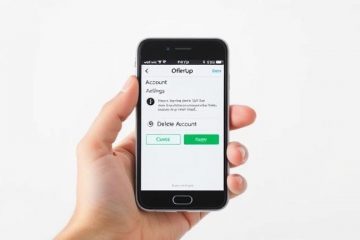Verständnis, wie die Datenlöschung auf iPads funktioniert
Wenn Sie Daten von einem iPad löschen, wird sie im Allgemeinen als freier Speicherplatz innerhalb des Speichersystems des Geräts gekennzeichnet. Die tatsächlichen Daten können jedoch weiterhin auf dem Gerät verbleiben, bis sie durch neue Informationen überschrieben werden. Dies bedeutet, dass das Löschen einer Datei nicht sofort alle Inhalte löscht, sondern lediglich die Referenz dazu entfernt, sodass sie für Standard-Benutzeroberflächen unsichtbar sind. Wenn die Daten nicht durch neue Daten überschrieben wurden, ist die Wiederherstellung mit speziellen Tools weiterhin möglich. Die Wahrscheinlichkeit einer erfolgreichen Wiederherstellung verringert sich erheblich, wenn das Gerät nach der Löschung stark verwendet wurde oder wenn neue Informationen in die Speichermedien gespeichert wurden. Um Ihre Chancen beim Abrufen gelöschter Daten zu maximieren, ist es ratsam, unverzüglich zu handeln, bevor das Gerät die gelöschten Dateien mit neuen Daten überschreibt. Die Verwendung von Wiederherstellungswerkzeugen von Drittanbietern unmittelbar nach dem Deletion kann die Wahrscheinlichkeit eines erfolgreichen Datenabrufs erheblich verbessern, insbesondere wenn das Gerät nicht zurückgesetzt oder sauber ausgelöscht wurde. Mehrere benutzerfreundliche Funktionen für die Wiederherstellung von gelöschten Artikeln ohne Software von Drittanbietern. Eine der unkompliziertesten Optionen ist der kürzlich gelöschte Ordner , der über verschiedene Apps, einschließlich Fotos, Notizen und Dateien, verfügbar ist. Dieser Ordner behält ungefähr 30 Tage lang gelöschte Gegenstände vor, sodass Sie bei Bedarf genügend Zeit haben, diese wiederherzustellen. Um ein Löschenelement wiederherzustellen, öffnen Sie einfach die jeweilige App, navigieren Sie zum kürzlich gelöschten Abschnitt, wählen Sie die Elemente aus, die Sie wiederherstellen möchten, und tippen Sie auf Wiederherstellung. Diese Funktion hilft, ein versehentliches dauerhaftes Löschen zu verhindern, und speichert Benutzer häufig vor Datenverlust ohne komplexe Verfahren. Wenn iCloud aktiviert ist, speichert iCloud die Daten Ihres Geräts automatisch regelmäßig. Wenn Ihre Daten versehentlich gelöscht werden oder wenn Ihr Gerät auf Probleme stoßen, können Sie Ihr gesamtes Gerät von einem dieser Sicherungen wiederherstellen. Es ist entscheidend für eine erfolgreiche Genesung, dass Ihr Backup in letzter Zeit entscheidend ist, da ältere Backups möglicherweise die neuesten Daten fehlen. Sie können auf Ihre iCloud-Sicherungen über die Geräteeinstellungen zugreifen und diese verwalten, indem Sie zu Einstellungen> Ihre Apple-ID> icloud> Speicher> Backups Apple Support . src=”https://deletingsolutions.com/wp-content/uploads/2025/08/file-226.jpg”>
Wiederherstellen von gelöschten Daten über iCloud oder iTunes restaurieren Sie. Daten. Gehen Sie auf Ihrem iPhone zu Einstellungen, tippen Sie oben auf Ihre Apple-ID und wählen Sie dann”iCloud”. Tippen Sie auf”Speicher verwalten”und dann”Backups”, um die Liste der früheren Sicherungen anzuzeigen. Wählen Sie die Sicherung, die die Daten enthält, die Sie wiederherstellen möchten. Setzen Sie Ihr iPhone als nächstes zurück, indem Sie zu Einstellungen> Allgemein> zurücksetzen> alle Inhalte und Einstellungen löschen. Wählen Sie während des Setups”Vom iCloud-Sicherung wiederherstellen”, melden Sie sich mit Ihrer Apple-ID an und wählen Sie die entsprechende Sicherung. Achten Sie darauf, dass dieser Prozess vorhandene Daten auf Ihrem Gerät ausgelöscht wird. Stellen Sie daher sicher, dass Sie wichtige Informationen im Voraus unterstützen. Starten Sie iTunes, klicken Sie auf Ihr Gerätesymbol und navigieren Sie zur Registerkarte”Zusammenfassung”. Wählen Sie unter dem Abschnitt”Backups””Sicherung wiederherstellen”und wählen Sie die Sicherung, die Ihre gelöschten Daten enthält. Klicken Sie auf”Wiederherstellen”und warten Sie, bis das Gerät nach Abschluss des Vorgangs neu gestartet wird. Wie bei der iCloud-Wiederherstellung überschreibt diese Methode aktuelle Daten. Daher ist es wichtig, die korrekte Sicherung auszuwählen, die Ihre Dateien enthält. Beliebte Tools wie Dr.Fone, IMYFone D-Back und Disk-Bohrer werden weithin für ihre Fähigkeit empfohlen, gelöschte Dateien von iPads zu scannen und wiederherzustellen. Diese Programme verwenden in der Regel schnelle Scans und tiefe Scans, um wiederverschreibliche Daten zu erkennen, die noch nicht überschrieben wurden. Branchenüberprüfungen deuten darauf hin, dass diese Tools sehr effektiv sein können, ihr Erfolg jedoch stark von den spezifischen Bedingungen des Datenverlusts abhängt. Faktoren wie viele neue Daten wurden nach dem Löschen geschrieben und das Ausmaß der Geräteverwendung beeinflussen die Wiederherstellungsergebnisse Source: TechRadar . Viele vertrauenswürdige Programme bieten Funktionen wie schreibgeschützte Modi und sichere Scans an, um weitere Datenverluste oder Sicherheitslücken zu vermeiden. Sichern Sie vor der Ausführung einer Wiederherstellung immer Ihr Gerät, um zusätzlichen Datenverlust während des Prozesses zu verhindern. Die Auswahl lizenzierter und gut bewerteter Tools minimiert die damit verbundenen Risiken erheblich und erhöht die Erfolgsrate für das Abrufen von verlorenen Daten. die Software. Unterstützung der aktuellen Daten vor dem Reparieren oder Scannen der Gerätesicherung vor versehentlichen Überschreibungen oder Korruption. Diese Vorsichtsmaßnahmen tragen dazu bei, einen reibungslosen und sicheren Wiederherstellungsprozess zu gewährleisten. Wiederherstellung verlorener Elemente
Viele Personen übersehen einfache, aber kritische Standorte bei der Suche nach verlorenen Elementen oder Daten. Wenn Sie den Prozess oder in Panik stürzen, können Sie subtile Hinweise verpassen oder versehentlich wiederherstellbare Daten beschädigen. Es ist wichtig, ruhig zu bleiben und einen systematischen Ansatz zu verfolgen, um Ihre Genesungsbemühungen optimal zu nutzen. Beginnen Sie Ihre Suche von den wahrscheinlichsten Orten, wie z. B. Ihren regulären Speicherbereichen oder aktuellen Aktivitätsprotokollen, bevor Sie weniger offensichtliche Stellen wie Kissen oder unter Möbeln untersuchen. Wenn Sie externe Tools wie Tracking-Geräte oder mobile Apps verwenden, können Sie Ihre Chancen erheblich erhöhen, verlorene Gegenstände zu lokalisieren. Geduld, Organisation und methodische Suche sind der Schlüssel zur erfolgreichen Genesung. Die Verwendung von Technologien wie Tracking-Geräten oder spezialisierten Wiederherstellungs-Apps kann auch den Suchprozess optimieren. Denken Sie daran, je methodischer und weniger impulsiver Ihr Ansatz ist, desto höher ist die Wahrscheinlichkeit, was verloren oder falsch ist. Strategien
Effektives Datenmanagement ist für den Schutz Ihrer Informationen und die Gewährleistung der Geschäftskontinuität von entscheidender Bedeutung. Wenn Sie regelmäßig Ihre Daten unterstützen, schützt Sie Hardwarefehler, Malware-Angriffe, zufällige Löschungen und andere potenzielle Datenverlustszenarien. Automatisierte Sicherungslösungen werden dringend empfohlen, da sie eine Konsistenz gewährleisten und die Wahrscheinlichkeit von menschlichem Fehler verringern. Durch kontinuierliche, automatische Backups erleichtert es, Kopien Ihrer Daten auf dem neuesten Stand zu halten und die Auswirkungen von unerwarteten Datenverlust zu minimieren -Schüre: Forben-Fectrage . Authentifizierung und Verschlüsselung stärken Ihren Datenschutz erheblich. Die Verschlüsselung hält sensible Informationen sicher, auch wenn auf Daten ohne Genehmigung zugegriffen wird. Das Festlegen strenger Zugriffskontrollen, die Planung regelmäßiger Sicherungen und die Übernahme von Versionskontrollsystemen verhindern die Löschung oder Korruption von versehentlichem Daten. Wenn Sie alle Benutzer über vorsichtige Datenbearbeitungspraktiken aufklären, fügt dies eine zusätzliche Verteidigungsebene gegen menschliche Fehler hinzu, die zu Datenverlust führen könnten. Dieser proaktive Ansatz bewahrt nicht nur Ihre kritischen Informationen, sondern gewährleistet auch eine schnelle Wiederherstellung bei Unfällen oder Sicherheitsverletzungen Quelle: Norton . Eine detaillierte Anleitung finden Sie in unserem Datensicherung und Sicherheitsanleitung . iPad, and iPod touch Apple Support – Restore your iPhone, iPad, or iPod touch with iCloud iMore – How to restore iOS-Daten verwenden Wiederherstellungssoftware TechRadar-Beste Data Recovery-Software Forben-Warum automatische Backups für Ihre Geschäfte für Ihre Geschäfte für Ihre Geschäfte sind. href=”https://us.norton.com/internetsecurity-privacy-why-cryption-matters.html”> norton-Warum Verschlüsselung fällt Aviation Week-FAA sucht Airline-Input, die Newark-Betriebsgrenzen erweitern. href=”https://www.politico.com/newsletters/future-pulse/2025/08/07/epic-to-launch-aproprietary-ai-scribe-00497007″> Politico-epic, um einen proprietarischen AI-Schriftze zu starten